Kako provjeriti ID e-pošte povezan s vašim Facebook računom
Facebook od vas zahtijeva da povežete ID e-pošte(Email ID) u trenutku kreiranja računa. Možda ste odavno stvorili Facebook račun sa svojim nasumičnim ID-om e-pošte, a sada se možda ne sjećate tog ID-a. (Facebook)U tom slučaju nećete se moći prijaviti na Facebook koristeći svoj ID e-pošte koji je povezan na platformi. Međutim, možete se prijaviti na Facebook koristeći korisničko ime i svoju lozinku. No, ovo nije rješenje i možda biste trebali provjeriti koji ID ste povezali sa svojim Facebook računom. Stoga, da bismo vam pomogli, imamo mali vodič koji možete pratiti kako biste provjerili ID e-pošte povezan s vašim Facebook računom.(to check the email ID linked to your Facebook account.)

Kako provjeriti ID e-pošte povezan s vašim Facebook računom(How to Check Email ID Linked to your Facebook Account)
Kako pronaći račun e-pošte koji se koristi za Facebook na desktopu(How to find the Email account used for Facebook on desktop)
Ako koristite stolno ili prijenosno računalo za korištenje Facebook platforme, možete slijediti ove korake kako biste provjerili ID e-pošte koji ste povezali sa svojim računom.
1. Otvorite svoj web preglednik(web browser) i idite na facebook.com .
2. Prijavite se(Log in) na svoj Facebook račun koristeći svoje korisničko ime/telefonski broj i unesite svoju lozinku.

3. Kada ste na početnoj stranici, kliknite na ikonu padajuće strelice(drop-down arrow icon) u gornjem desnom kutu zaslona.

4. Kliknite na Postavke i privatnost(Settings and privacy) .

5. Idite na Postavke(Settings) .
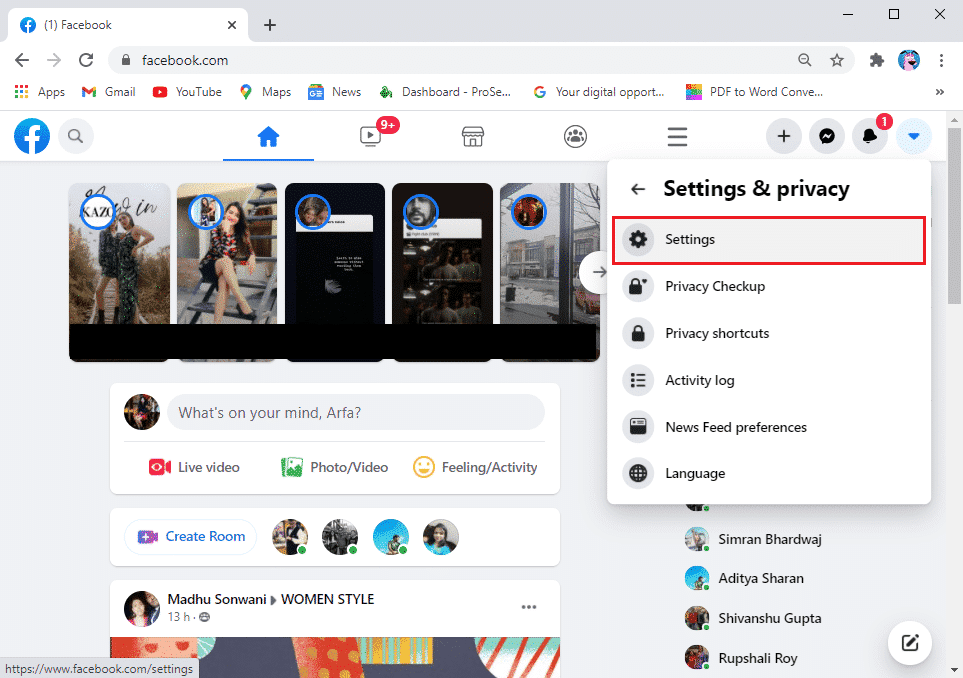
6. Pod Općim postavkama(General settings) možete provjeriti svoje opće postavke računa, koje uključuju ID e-pošte koji ste povezali sa svojim računom(you can check your general account settings, which include the email ID that you have linked with your account) . Štoviše, također imate mogućnost promijeniti svoj ID e-pošte dodavanjem drugog. Možete provjeriti snimku zaslona u nastavku za referencu, gdje će vaš ID e-pošte biti vidljiv pored kontakata.

Također pročitajte: (Also Read:) Kako pogledati objave na Facebooku News Feed najnovijim redoslijedom(How to View Posts on Facebook News Feed in Most Recent order)
Kako provjeriti svoju Facebook e-poštu na telefonu(How to check your Facebook Email on your phone)
Ako na svom mobilnom uređaju koristite platformu Facebook , možete slijediti ove korake ako ne znate kako provjeriti ID e-pošte povezan s vašim Facebook računom. Možete slijediti ove korake kako biste provjerili svoj ID e-pošte.
1. Otvorite aplikaciju Facebook(Facebook app) na svom uređaju i prijavite se(log in) na svoj račun koristeći svoje korisničko ime i lozinku.
2. Na početnoj stranici dodirnite ikonu Hamburger(Hamburger icon) u gornjem desnom kutu zaslona.

3. Pomaknite se prema dolje i dodirnite ' Postavke i privatnost(Settings and privacy) '.

4. Idite na Postavke(Settings) .

5. Sada dodirnite Osobni podaci(Personal information) .
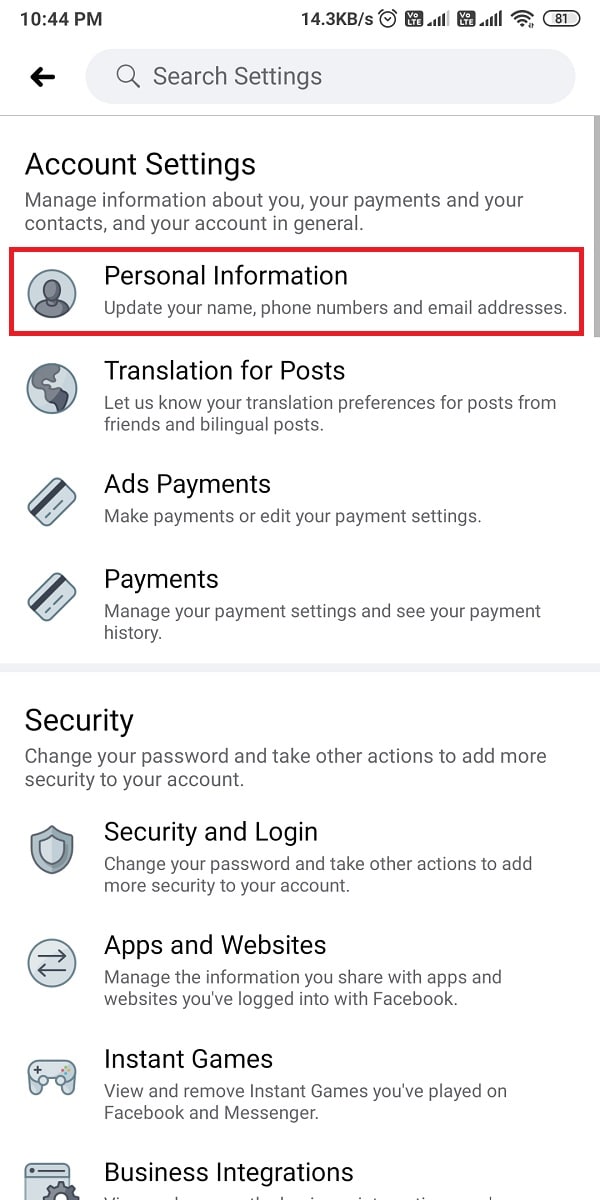
6. Konačno, dodirnite Kontaktne informacije(Contact info) , a pod Upravljanje podacima o kontaktu(Manage contact info) moći ćete vidjeti svoj ID e-pošte i telefonski broj koji ste povezali sa svojim Facebook računom. (you will be able to see your email ID and the phone number that you have linked with your Facebook account. )

Često postavljana pitanja (FAQ)(Frequently Asked Questions (FAQs))
Q1. Kako mogu saznati koja je e-pošta povezana s mojim Facebookom?(How do I find out what email is linked to my Facebook?)
Možete jednostavno provjeriti koji ID e-pošte ste povezali sa svojim Facebook računom tako što ćete otići na odjeljak Postavke i privatnost(Settings and privacy) . Pronađite postavke i idite na svoje osobne(Personal) podatke. U odjeljku Osobni(Personal) podaci idite na podatke o kontaktima(Contacts info) da provjerite svoj povezani ID e-pošte.
Q2. Kako mogu pronaći svoju adresu e-pošte na Facebooku Mobile?(Q2. How do I find my email address on Facebook Mobile?)
Ako koristite mobilnu aplikaciju Facebook , možete jednostavno slijediti ove korake kako biste pronašli svoju povezanu adresu e-pošte.
- Idite na Postavke(Settings) i privatnost tako što ćete otvoriti Facebook aplikaciju na svom uređaju.
- Dodirnite Postavke( Settings) .
- Idite na Osobni podaci
- Dodirnite Kontakt podaci da provjerite svoju povezanu adresu e-pošte na Facebook mobitelu.(check your linked email address on Facebook mobile.)
Q3. Gdje mogu pronaći svoju adresu e-pošte na Facebooku?(Q3. Where Can I Find My Email Address on Facebook?)
Ako koristite aplikaciju Facebook , tada ćete svoju povezanu adresu e-pošte pronaći pod osobnim podacima u odjeljku Informacije o kontaktima(Contacts info) . Međutim, ako koristite desktop verziju Facebooa(if you are using the desktop version of Faceboo) k, tada povezanu adresu e-pošte možete pronaći u Općim postavkama(General settings) .
Preporučeno:(Recommended:)
- Kako napraviti snimku zaslona na Netflixu(How to take a Screenshot on Netflix)
- Kako postaviti Roadrunner e-poštu za Android(How to Setup Roadrunner Email for Android)
- Kako se deblokirati na Facebook Messengeru(How to Unblock yourself on Facebook Messenger)
- Kako onemogućiti zvuk u Chromeu (Android)(How To Disable Sound In Chrome (Android))
Nadamo se da je ovaj vodič bio od pomoći i da ste uspjeli provjeriti ID e-pošte povezan s vašim Facebook računom(check the email ID linked to your Facebook account) . Ako još uvijek imate pitanja u vezi s ovim člankom, slobodno ih postavite u odjeljku za komentare.
Related posts
Kako pronaći nekoga na Facebooku pomoću adrese e-pošte
Pronađite skriveni ID e-pošte svojih Facebook prijatelja
Popravite Facebook početnu stranicu koja se ne učitava kako treba
Kako vidjeti skrivene fotografije na Facebooku
Popravite grešku na čekanju mreže Facebook Messenger
Kako provjeriti Facebook profil bez Facebook računa?
Što je MKV datoteka i kako je otvoriti?
Koja je razlika između CC-a i BCC-a u e-poruci?
Kako izbrisati retweet s Twittera (vodič korak po korak)
7 načina da popravite Facebook slike koje se ne učitavaju
Kako učiniti Facebook stranicu ili račun privatnim?
Prisjetite se e-pošte koju niste namjeravali poslati na Gmailu
7 načina da popravite e-poštu zaglavljenu u odlaznoj pošti Gmaila
Kako postaviti Roadrunner e-poštu za Android (koraci za konfiguraciju)
Pronađite GPS koordinate za bilo koju lokaciju
Kombinirajte sve svoje račune e-pošte u jednu pristiglu poštu Gmaila
Kako ukloniti sliku Google ili Gmail profila?
Pristupite mobilnim web-mjestima pomoću stolnog preglednika (PC)
6 načina za uklanjanje duplikata u Google tablicama
Kako vratiti izbrisane fotografije s Facebook Messengera
